Olá! Hoje iremos abordar um tópico de suma importância e que requer bastante atenção: a troca de mercadorias.
Toda loja terá eventualmente que lidar com uma situação de troca de produtos, seja ela originada por defeito de fabricação, insatisfação por parte do comprador ou arrependimento de aquisição (direito com garantia de sete dias a partir da compra, conforme explicitado no Código de Defesa do Consumidor). Para realizar uma troca, é preciso executar um processo de logística reversa, algo que custa tempo e, principalmente, dinheiro, prejudicando o negócio. No entanto, esforçar-se para estabelecer um bom mecanismo de trocas permite um posicionamento diferenciado em relação aos concorrentes no mercado, conferindo à marca uma reputação de confiabilidade, segurança e qualidade.
Visando tornar todo o procedimento de troca o mais cômodo e eficiente possível, a SOFTVAR desenvolveu uma mecânica intuitiva de simples compreensão e execução, e é sobre ela que falaremos hoje.
Para efetuar uma troca é necessário, antes, criar uma devolução de venda. Para fazer isso, siga o passo a passo de como registrar uma devolução de vendas, descrito a seguir:
Acesse o menu Vendas e, em seguida, a opção Logística Reversa.
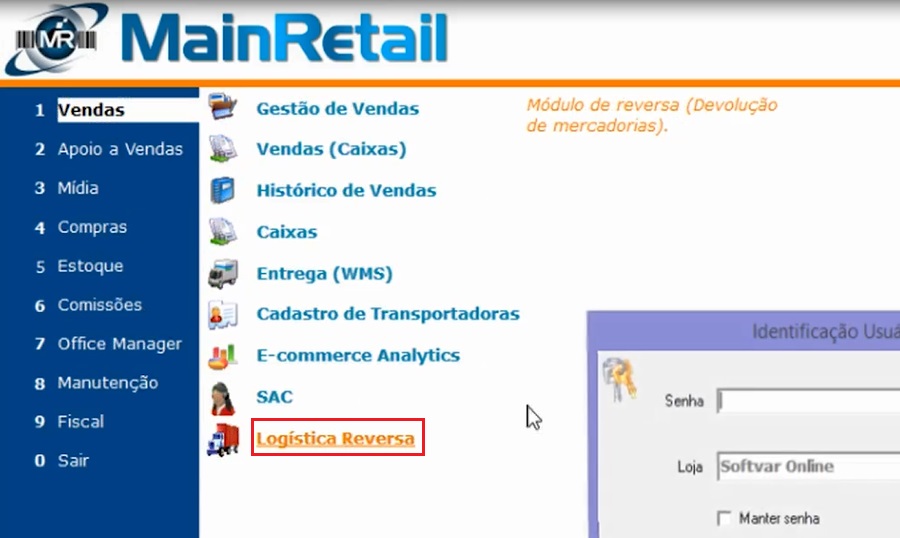
Clique em Criar Reversa.
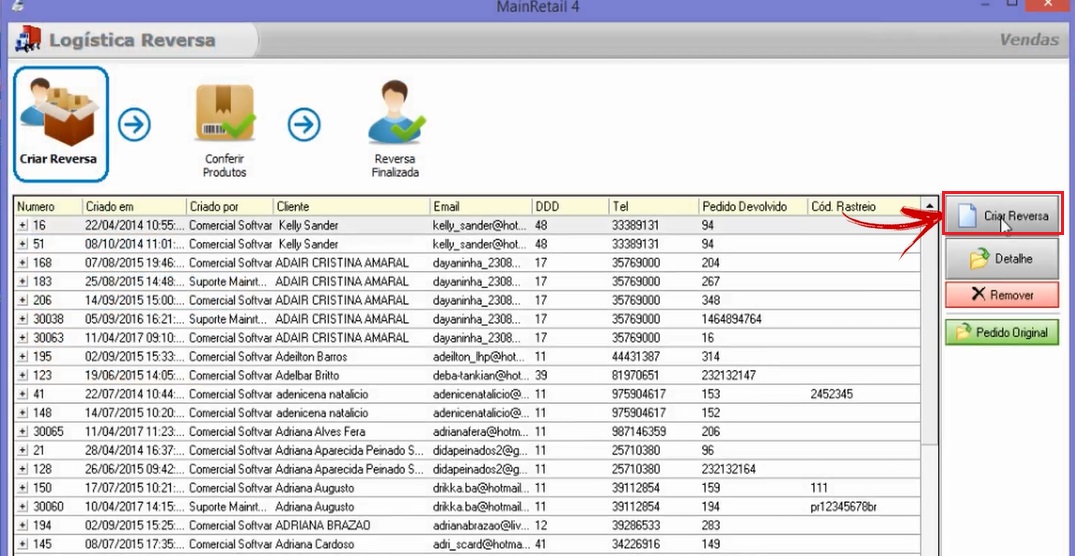
Selecione a opção que melhor o auxiliará a encontrar o pedido (nome do cliente, CPF, CNPJ, etc.), digite a informação na barra de pesquisa e clique em Procurar. Selecione o pedido e clique em Próximo.
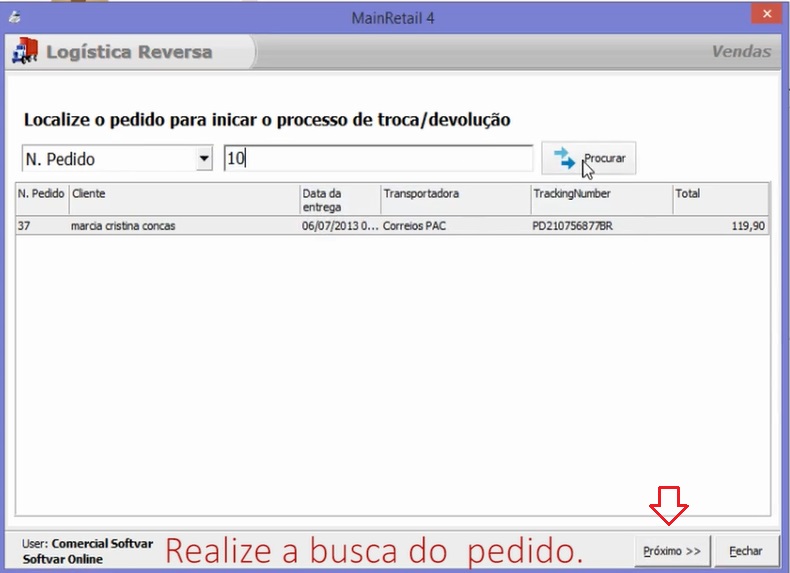
Observação: O sistema possui uma trava de segurança que impede que mais de uma logística reversa seja feita para o mesmo pedido, a fim de prevenir fraudes e roubos de mercadoria. Se o pedido selecionado já tiver passado por uma reversa antes, o sistema o notificará e pedirá que digite sua senha de administrador para prosseguir.
Nesta janela, todos os itens referentes ao pedido estarão expostos. Informe, em seus respectivos espaços, a quantidade dos itens que serão devolvidos e clique em Próximo.

Confira todos os dados de entrega, corrigindo-os quando necessário, e preencha corretamente os campos referentes à transportadora, cujos dados devem ser fornecidos pelo cliente no momento da devolução. Clique em Próximo para prosseguir.
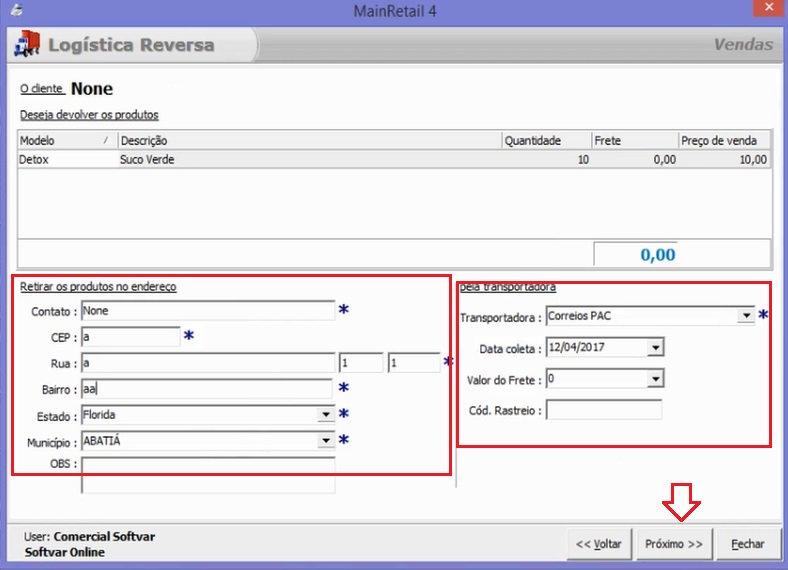
Responda Sim quando perguntado se o cliente trocará os produtos. Isto criará uma devolução de venda simples e o sistema abrirá automaticamente o menu de agendamento de troca.
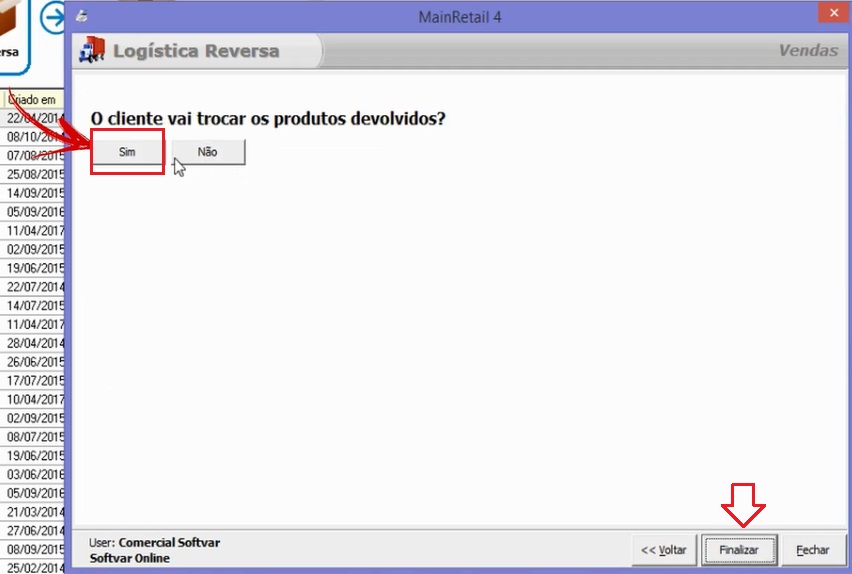
Informe o modelo do produto sendo trocado e clique em adicionar. Confira as informações expostas e clique em Finalizar.
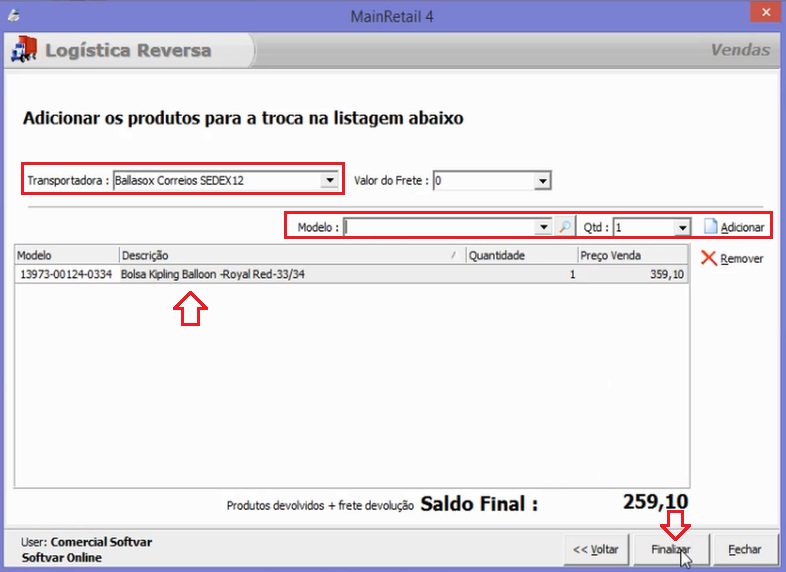
O sistema indicará a criação da reversa e gerará um número. Guarde-o para futuras consultas e clique em OK.

Atenção: O que você acabou de criar foi apenas o registro da troca - ainda é preciso conferi-la.
Para prosseguir com a troca, primeiro você deve determinar qual o destino do produto devolvido. Para fazer isso, volte para o menu Logística Reversa.
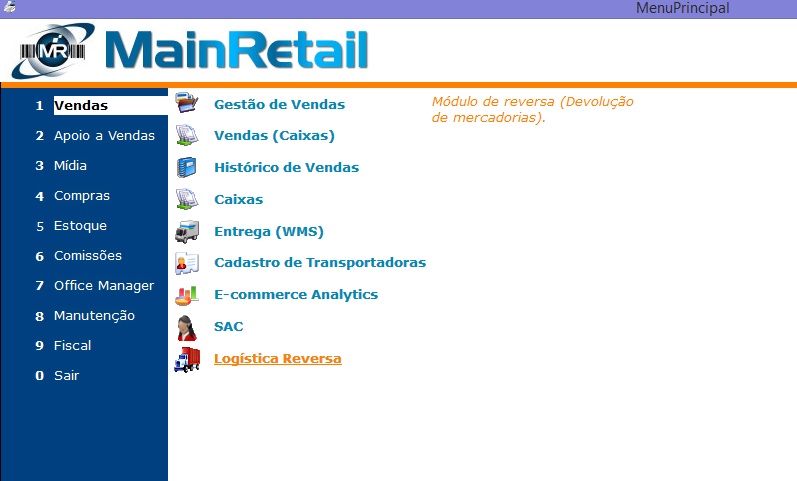
Clique na opção Conferir Produto. No campo indicado, digite o número da reversa ou o código de rastreio do produto para identificá-lo e tecle Enter.
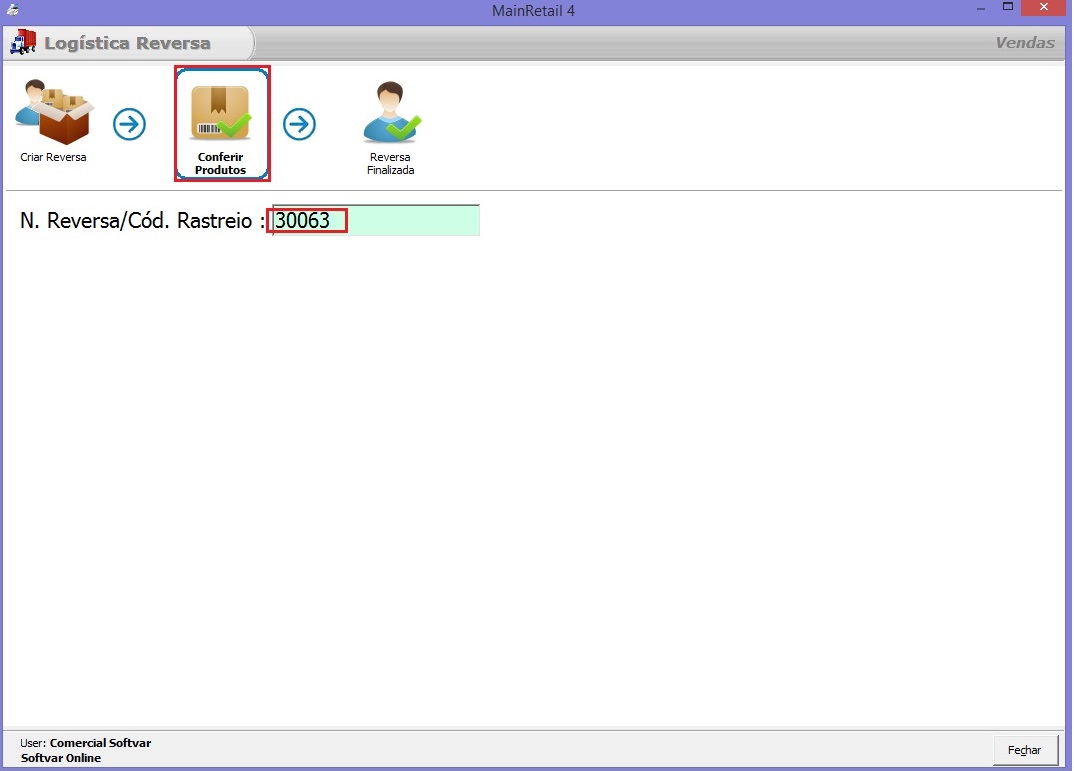
Selecione o produto e defina se ele será reintegrado ao estoque da sua loja ou se será encaminhado de volta ao fornecedor.

Se o produto voltará para o estoque, indique o estoque para o qual ele será devolvido, depois confirme e finalize.
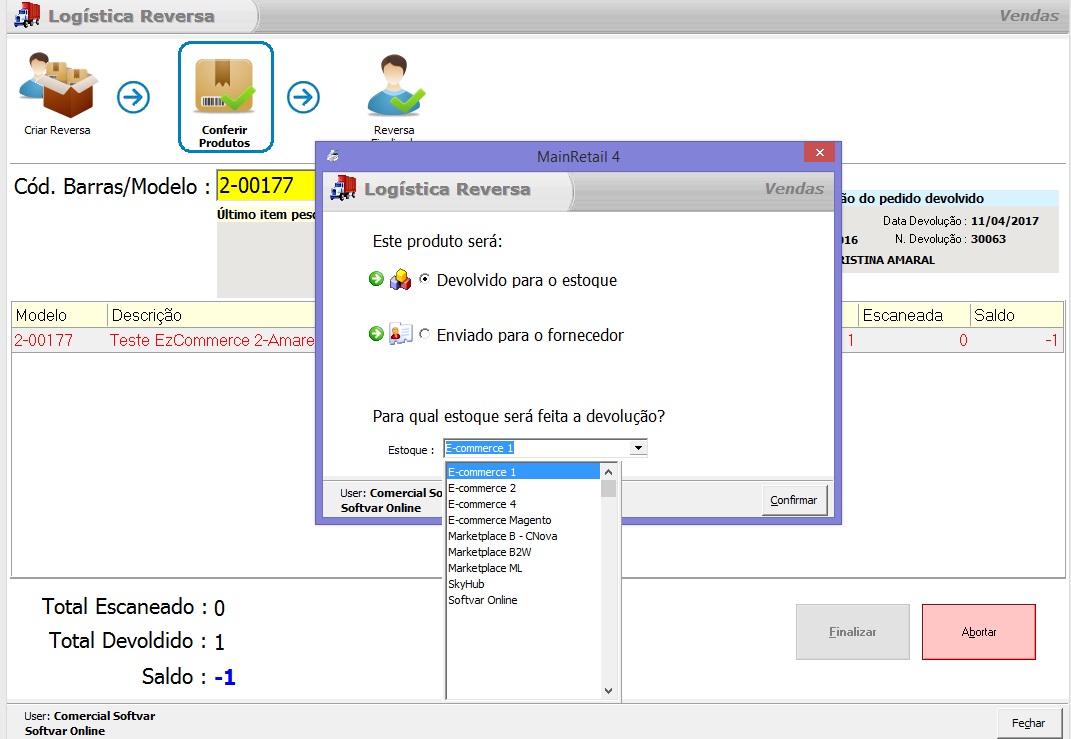
Se ele será reenviado para o fornecedor, informe para qual fornecedor ele será encaminhado, em seguida confirme e finalize.
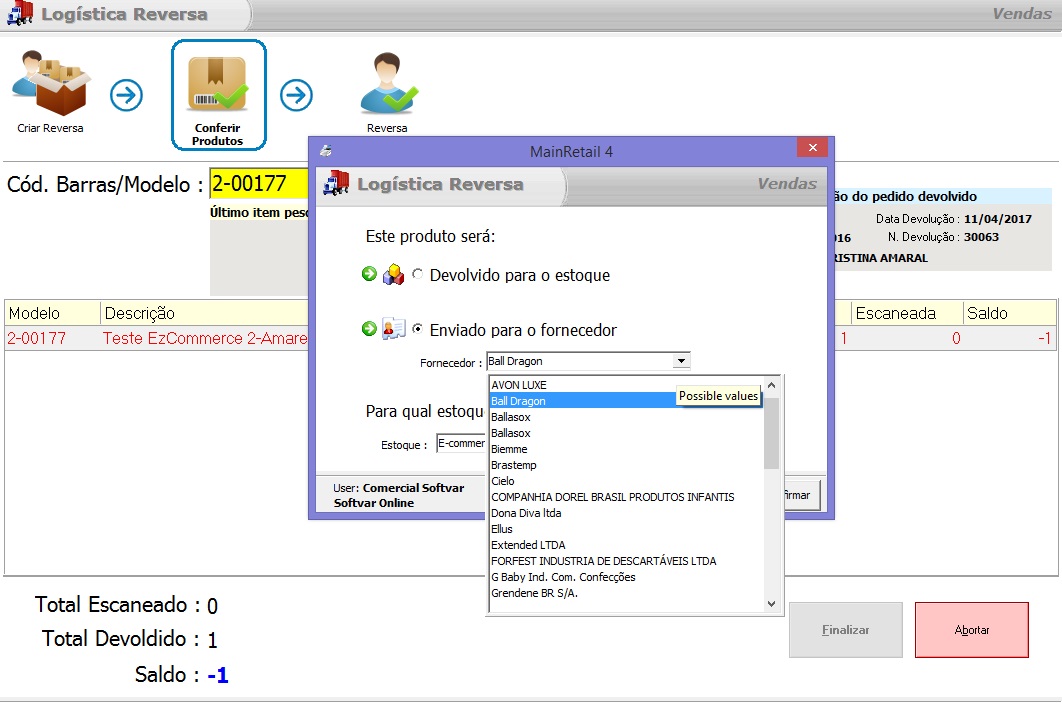
Observação: O sistema confere, automaticamente, créditos ao cliente que efetuou a troca no valor do produto devolvido, excluindo quaisquer outras taxas, tais como frete e embalagem. Este valor pode ser alterado, no entanto, de acordo com a política de trocas praticada pela sua empresa.
Dica: Você pode checar a logística reversa no menu Reversa Finalizada, dentro de Logística Reversa.
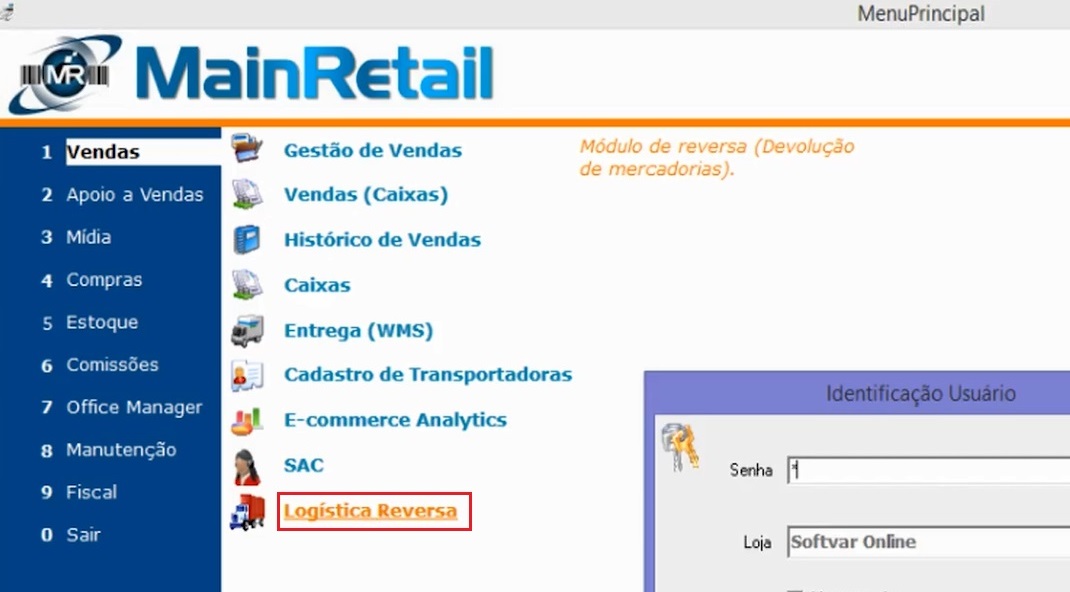
Basta selecionar o pedido e clicar em Detalhe para ter acesso a todas as informações da operação.
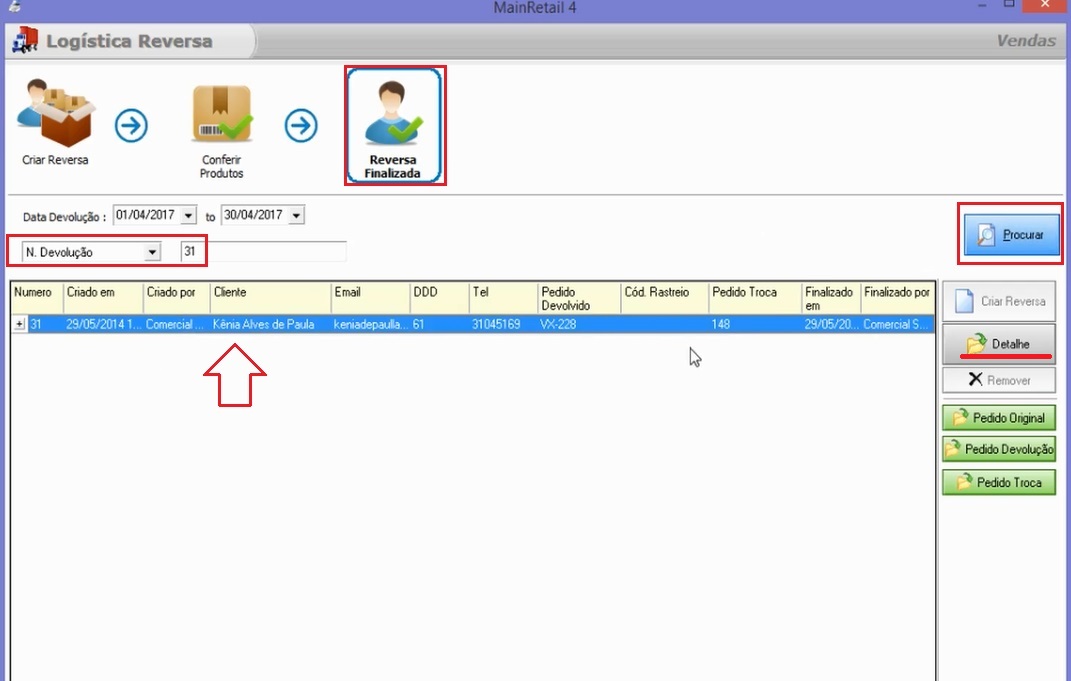
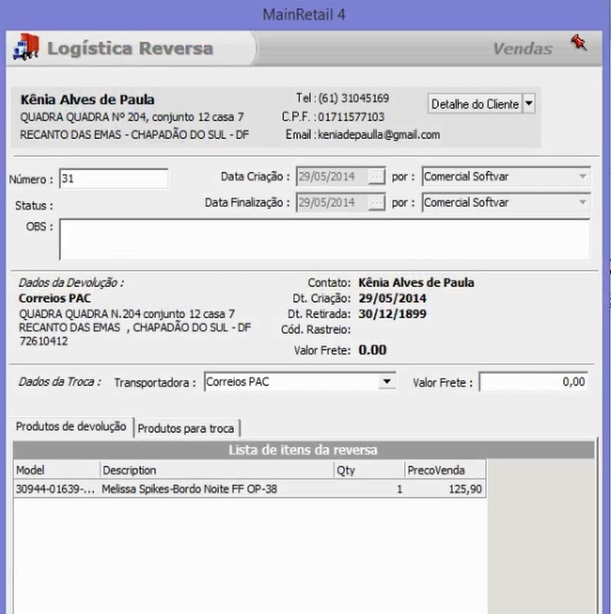
Conferindo a reversa
Para validar a logística reversa criada, acesse o menu Vendas, na tela inicial, e clique em Gestão de Vendas.
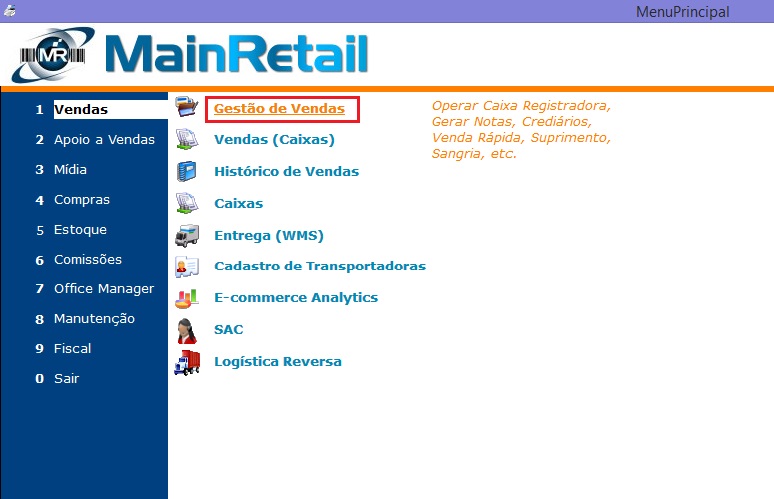
Clique em Pedidos em Aberto.
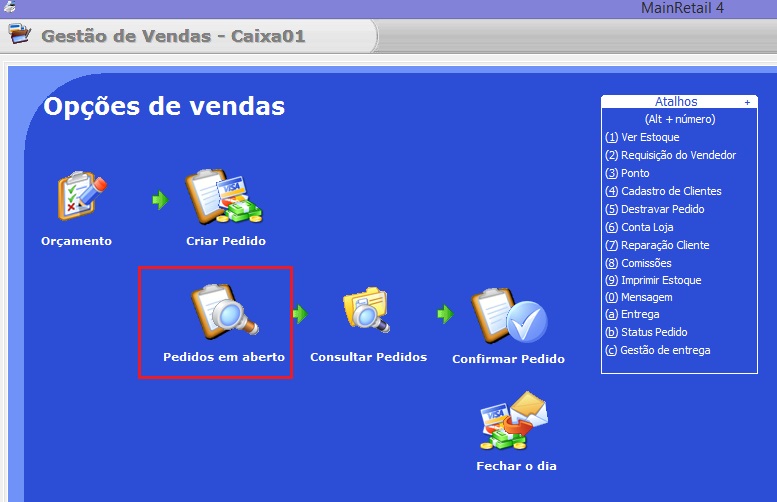
Use os filtros para localizar a reversa desejada e a selecione. Então, no menu indicado, clique na guia Pagamentos. Selecione À vista no campo Forma de Pagamento e depois clique em Cadastrar Pgto.
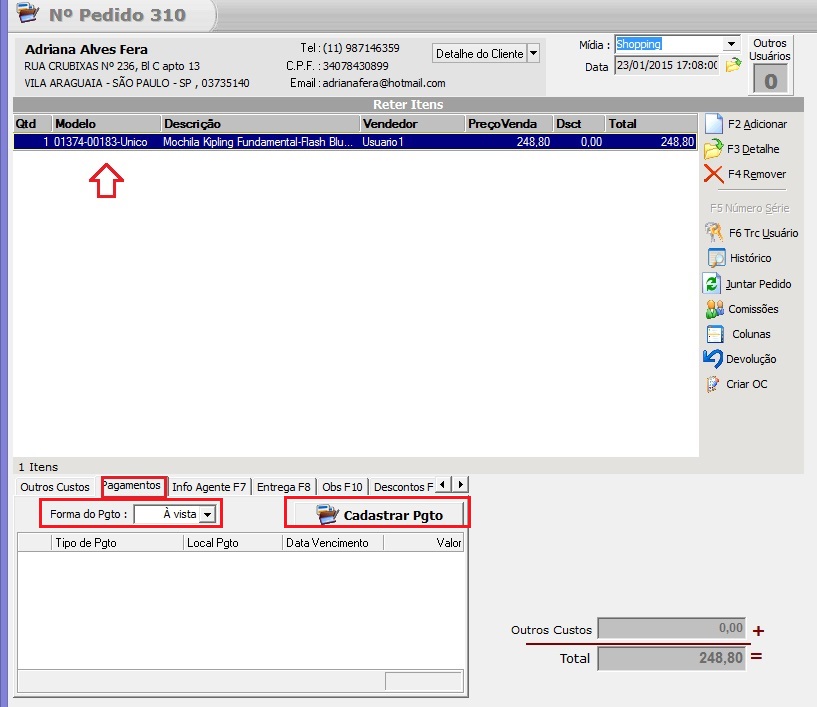
No campo Pagamento, informe o valor que será devolvido ao cliente em forma de crédito (o valor precisa ser o mesmo do total da nota emitida). No campo Forma de Pagamento, escolha Crédito de cliente. Clique em Receber para concluir.
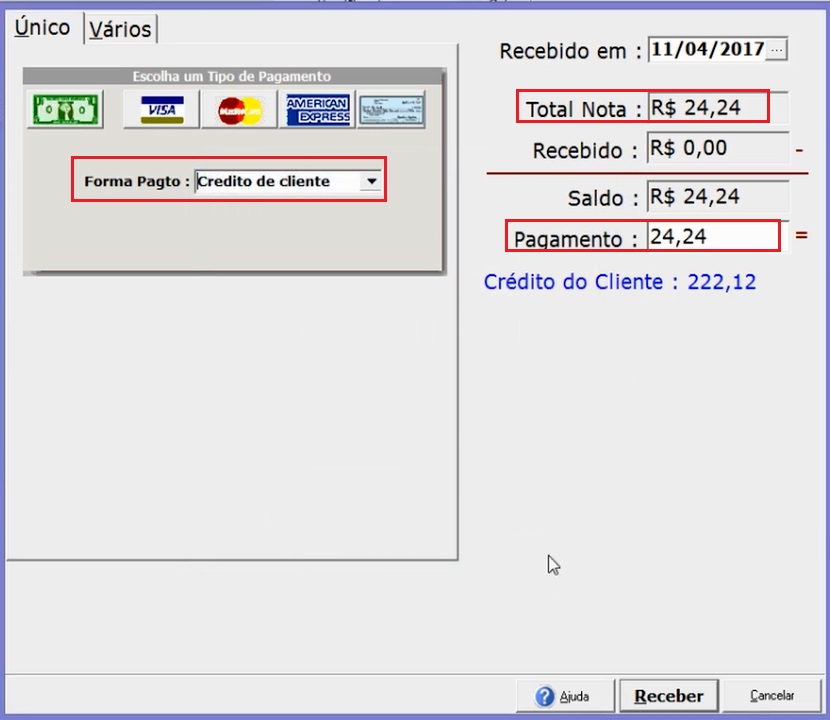
Observação: Caso o valor do produto trocado seja menor do que o do produto originalmente comprado, o cliente poderá guardar os créditos restantes para usar em outra compra. Entretanto, se o valor for menor, haverá a necessidade de cobrar a diferença do consumidor.
Para fazer isto, volte à janela anterior e clique em Cadastrar Pgto.
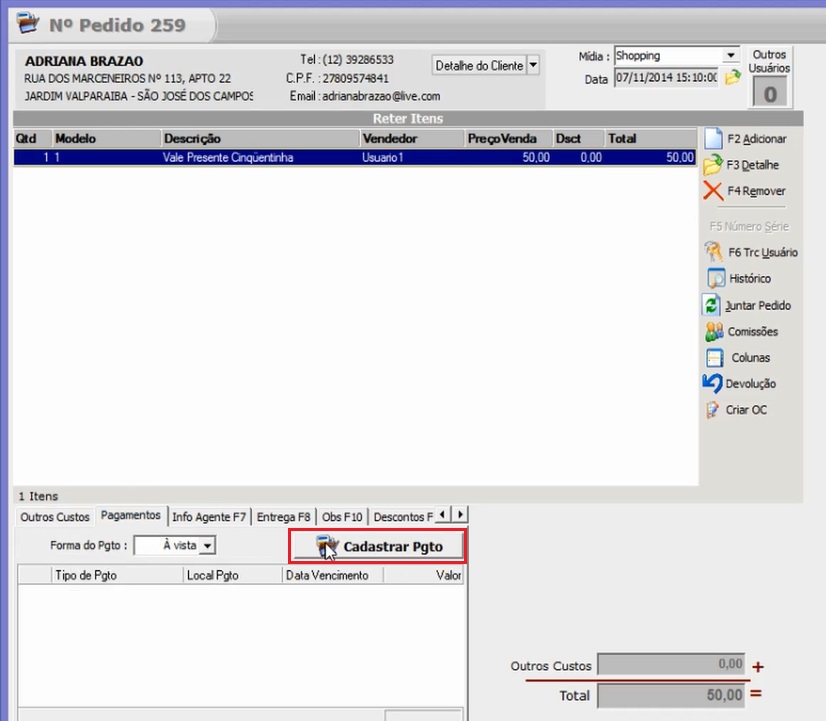
Preencha o valor e selecione a forma de pagamento, fornecendo o número de autorização caso pague via cartão de crédito. Clique em Receber para finalizar.
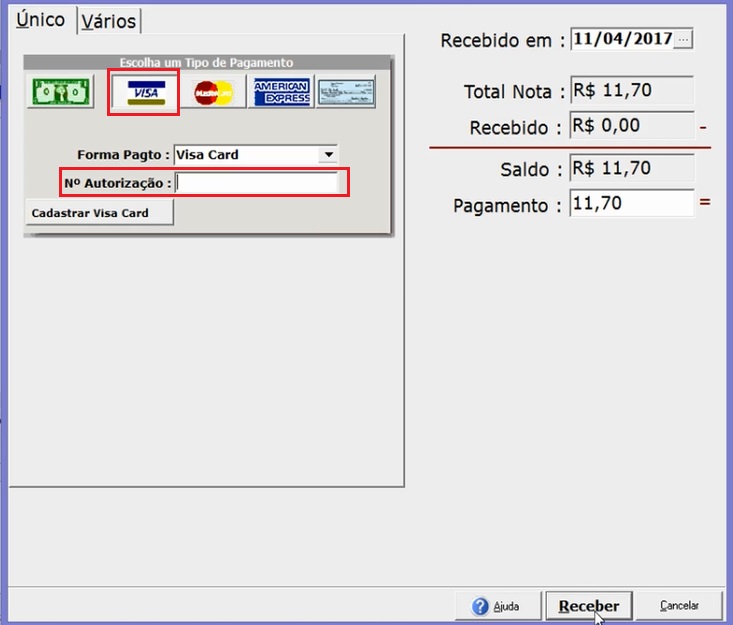
Observação: Como mecanismo de segurança, a opção Receber só se faz visível caso o valor informado seja o mesmo do produto devolvido.
E assim termina a nossa lição de hoje. Esperamos que ela seja útil na otimização do mecanismo de trocas da sua empresa, e que ela continue crescendo e se desenvolvendo cada vez mais.
Se ainda restarem dúvidas, entre em contato conosco. Estamos sempre prontos para atendê-lo.
Até a próxima!
Comentários
0 comentário
Por favor, entre para comentar.